Konik Kiriş Tasarımı
Bu eğitim, temel bir konik kiriş tasarımını modellemek için SkyCiv S3D ve Bölüm Oluşturucuyu kullanmanın temelleri konusunda size yol göstermeye yardımcı olur. Bu video sizi başlangıç seviyesinden kendi tasarımlarınızı bağımsız olarak modellemeye götürecektir.. Konik kirişleri modellemek için SkyCiv'i kullanmak istiyorsanız, burası başlamak için en iyi yer!
Giriş
Bu eğitim, SkyCiv Structural 3D ve Section Builder kullanarak Konik Kiriş tasarlama konusunda size yol gösterecektir.. Section Builder'da Prizmatik Olmayan bölümlerin nasıl kurulacağını ele alacağız, geometriyi modellemek, ve sonunda tasarımlarınızı S3D'ye aktarın.
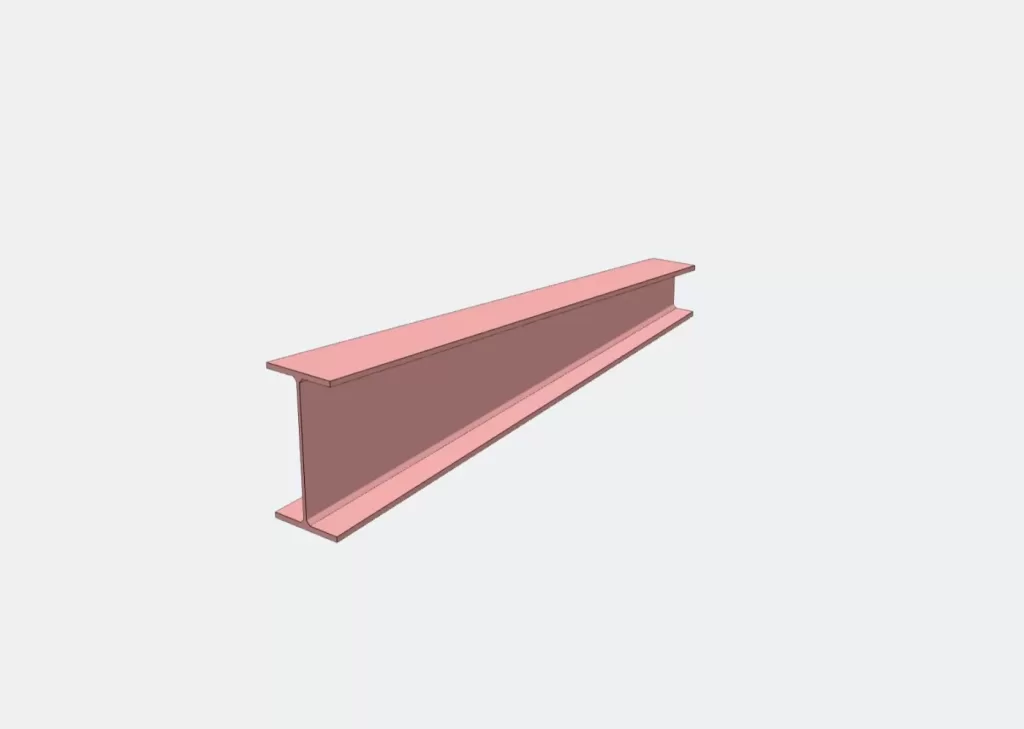
Modelleme – Düğümler & Üyeler
Kirişinizi modellemenin ilk adımı, tasarım alanında kiriş için düğümleri ve elemanları yerleştirmektir.. Kirişleri gerçekten modellemeden önce Kesitleri tasarlayabilirsiniz., Bu öğreticide, düğümleri kullanarak ve iki noktayı birleştirmek için bir üye atayarak kirişi çizeceğiz.. Daha sonra, gösterge tablosundaki Bölümler sekmesini kullanarak bu üyeye ileride tasarlayacağımız bölümü atayacağız..
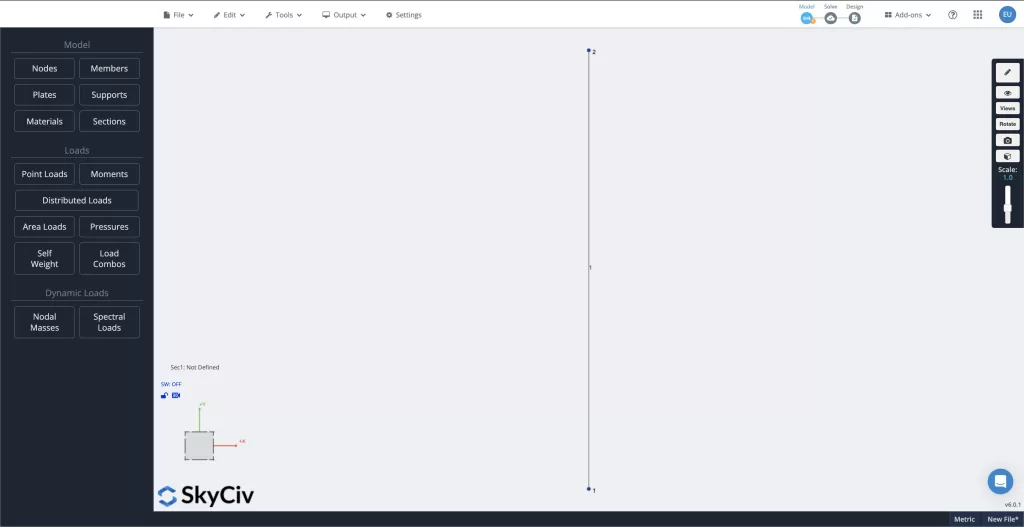
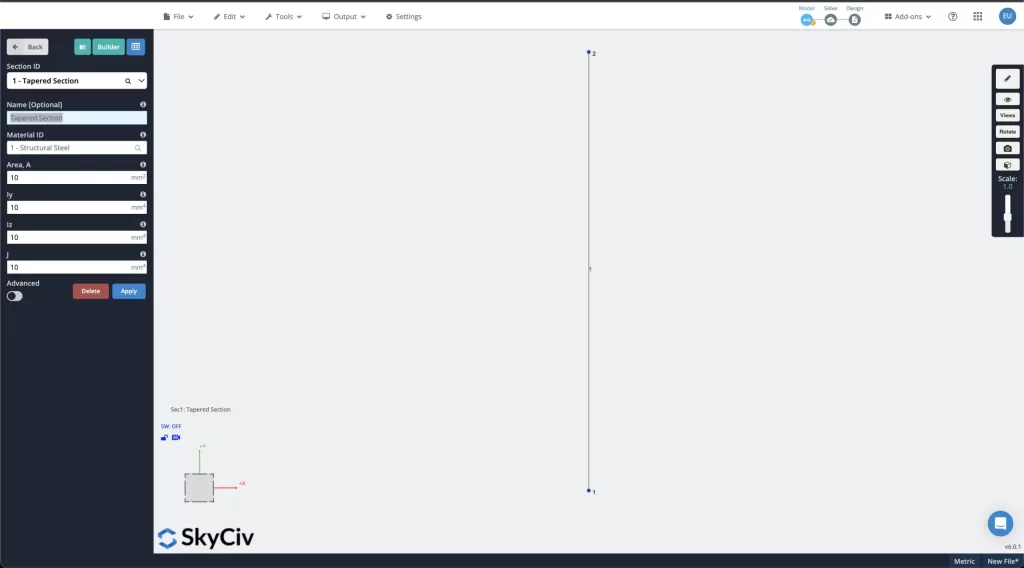
Kesit Oluşturucu — Konik Sekme
Bölüm Kimliğimiz ışına atandıktan sonra, Bölüm Oluşturucu'yu açmanın ve bölümümüzü değiştirmeye başlamanın zamanı geldi.. Bunu yapmak için, modülü başlatmak için turkuaz “Buider” düğmesini seçin.
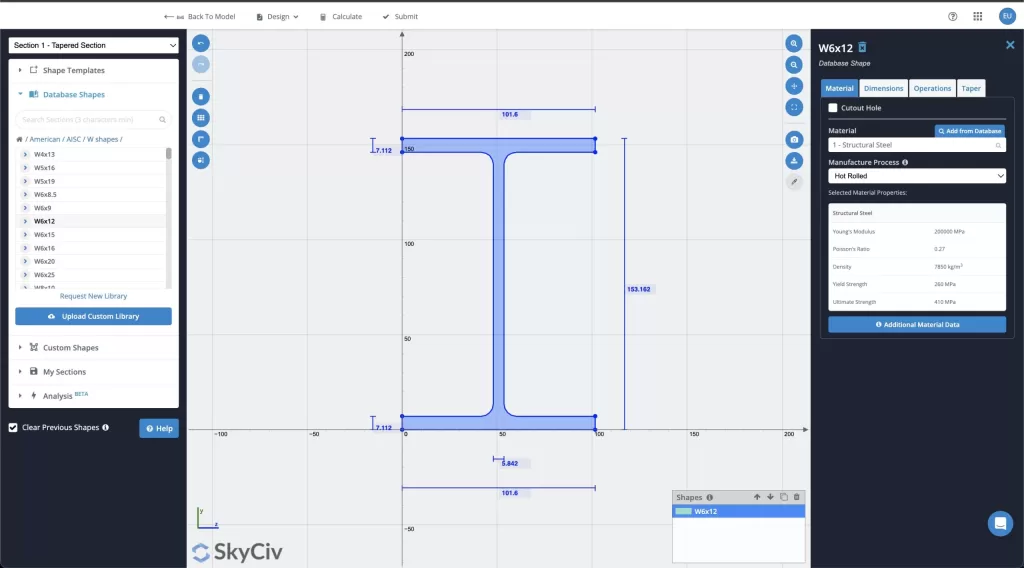
Modül başlatıldıktan sonra, başlamak için önce önceden yüklenmiş bir veritabanı I-Beam şekli yükleyeceğiz. Şu anda, I Kirişler için konik tasarımlar mevcuttur, Dikdörtgen Bölümler, İçi Boş Dikdörtgen Kesitler, yanı sıra T Kirişler.
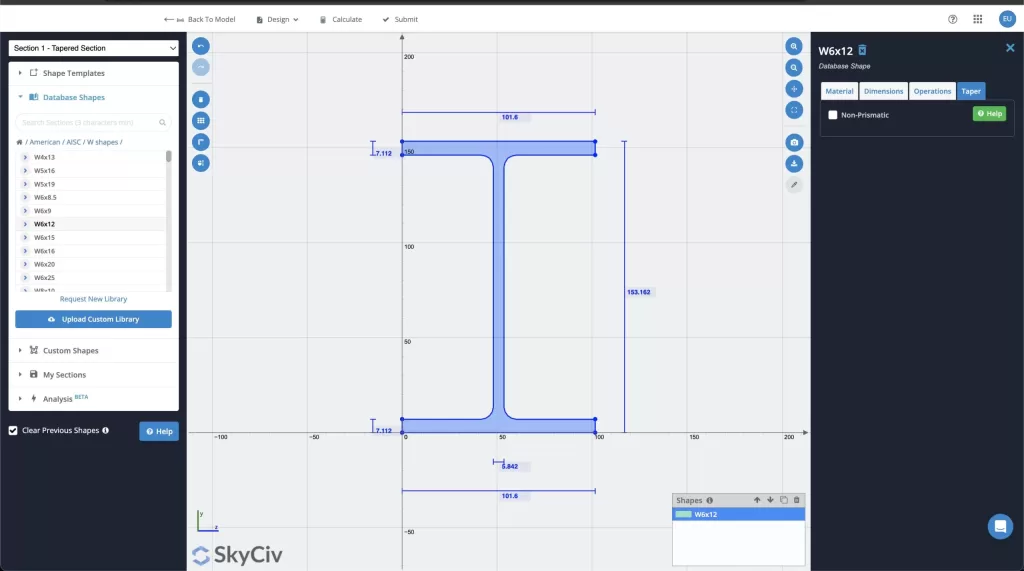
Işınımız yüklendikten sonra, ekranın sağ tarafındaki "Taper Sekmesi"ne gideceğiz. "Prizmatik Olmayan" balonunu seçin ve ardından kalan seçenekler kullanılabilir hale gelecektir..
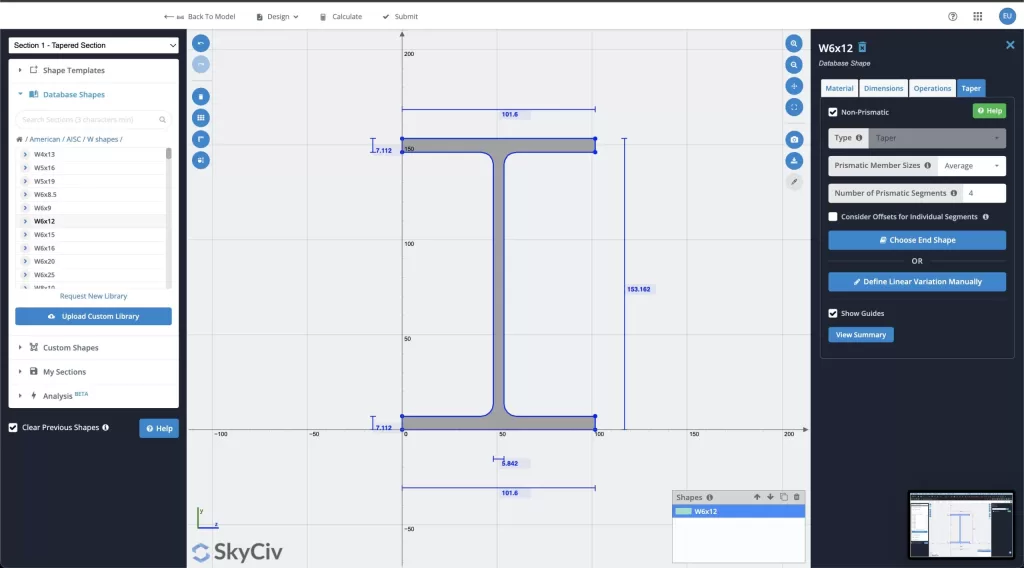
Derinlik Değişimi
Son şeklinizi seçerken, önce bölüm boyutunu seçmeniz istenecektir. Bunu seçtikten sonra, şeklin son uç derinliğini tanımlamanız istenecektir. Bu, şuradan tanımlanabilir: “Alt” yukarı, itibaren “Tepe” aşağı, veya dan “İkisi birden” biter.
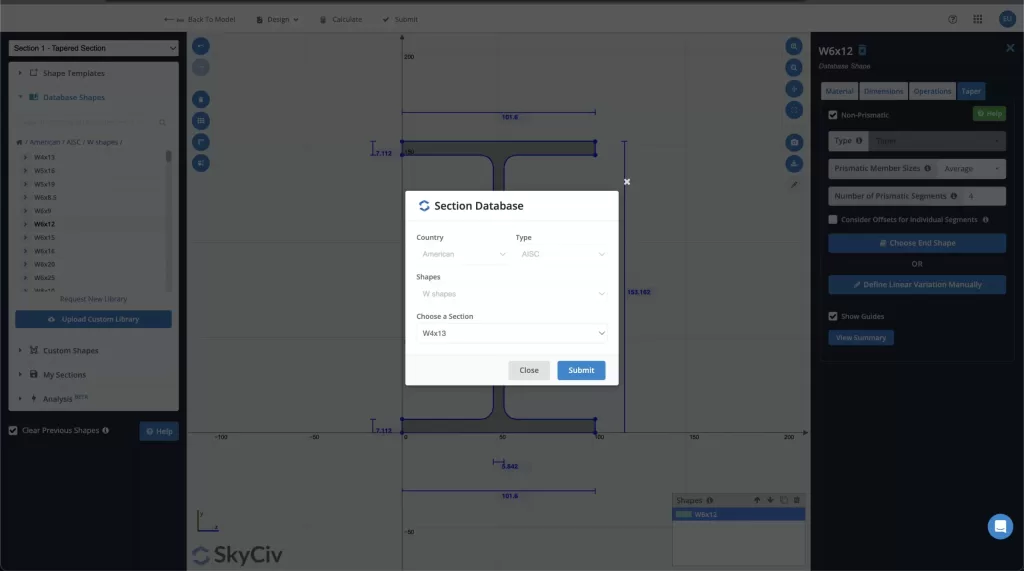
Başlangıç ve bitiş derinliklerinizin derinlik varyasyonunu tanımladıktan sonra, tasarımınızı tamamlamaya hazırsınız.
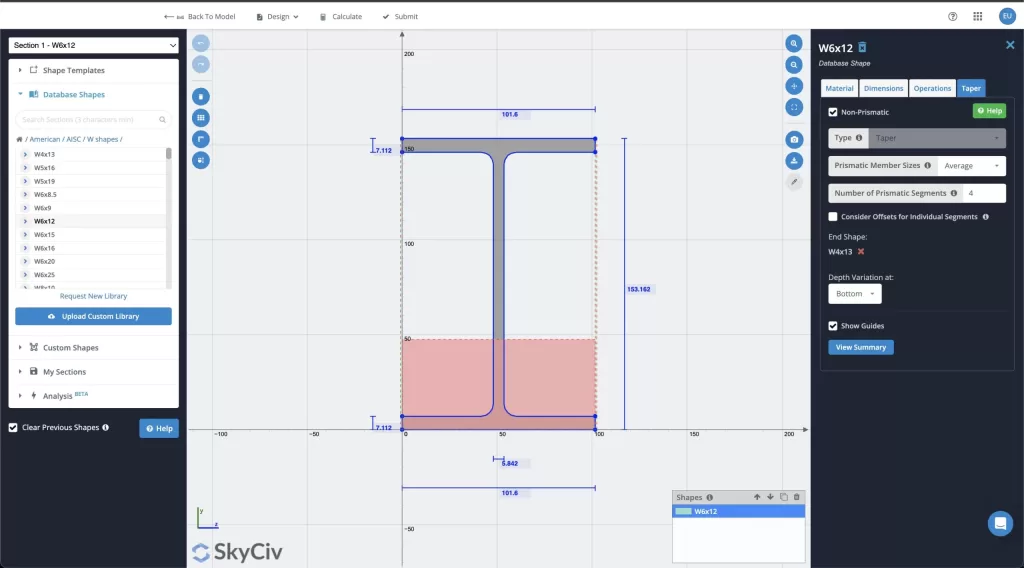
Her zaman, Son bölüm derinliklerinin nasıl görüneceğine dair bir görsel elde etmek için “Özeti Görüntüle” düğmesini seçebilirsiniz..
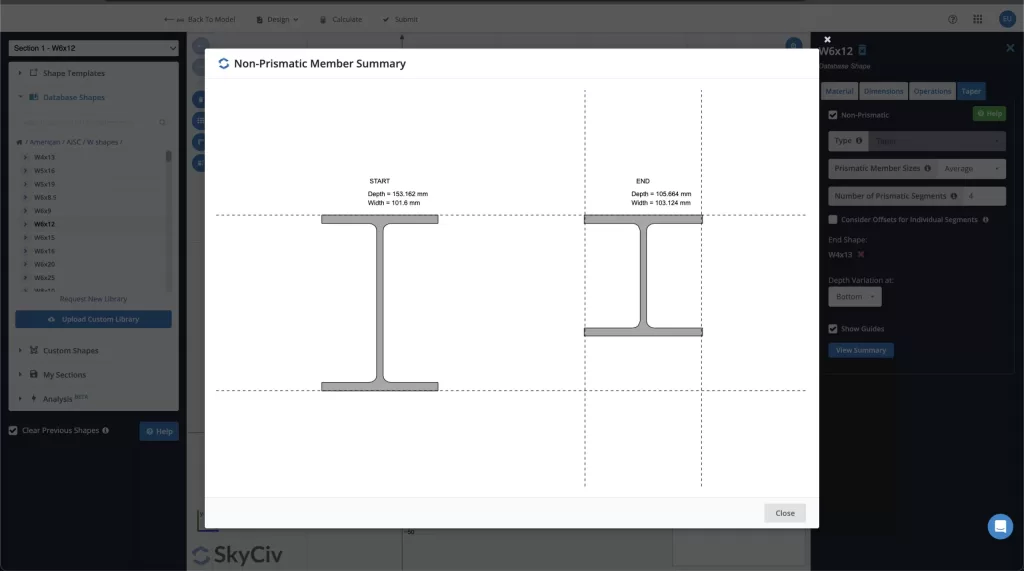
Structural 3D'ye Aktarma
Derinliklerinizi tanımlamayı bitirdikten sonra, üst araç çubuğundaki "Gönder" düğmesini seçin. Bu, tasarımınızı S3D'ye aktaracak ve kirişinizin tasarımını tamamlayacaktır..
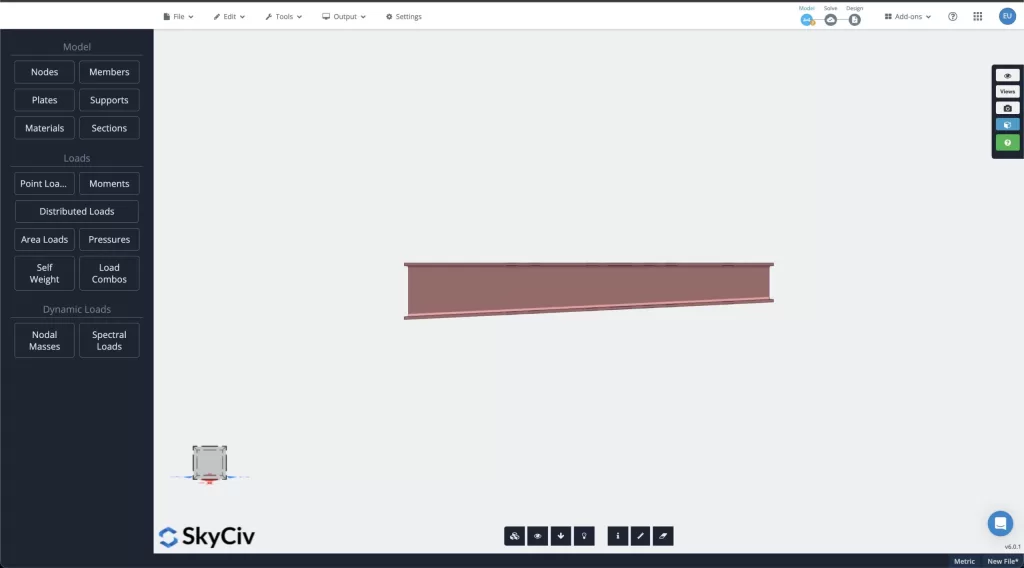
Analiz & Raporlar
Kirişinizi modellemeyi bitirdiğinizde, sadece seç “Analiz et” üst araç çubuğundan ve ışınınızın bir FEA analizini çalıştırabilirsiniz. Bu yapıldıktan sonra, ayrıca tasarımınızın bir özet raporunu veya daha ayrıntılı bir raporunu yazdırabilirsiniz..
Artık tasarımınızı tamamladınız ve SkyCiv 3D'de Konik Bir Kirişi nasıl modelleyeceğinizi biliyorsunuz., Bölüm Oluşturucu'daki derinlikleri güncelleyin, ve son olarak tasarımınızı analiz edin ve raporları yazdırın!
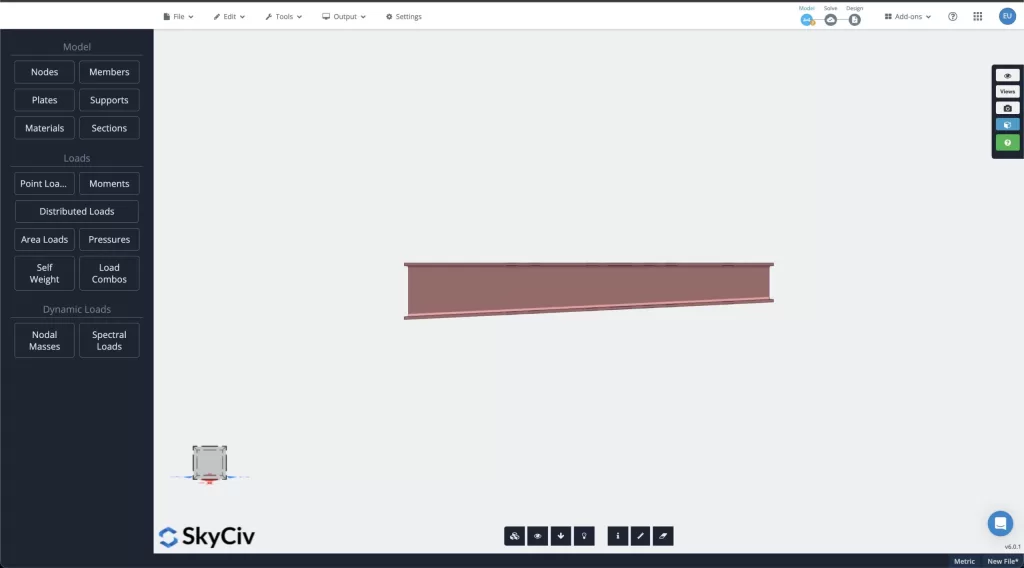
Bonus: Eleman Tasarımı Sonlu Elemanlar Analizi
SkyCiv kullanarak kirişleri analiz etmeye yönelik başka bir yaklaşım, Beam Shell FEA modülü. Bunu kullanmak, web'i düzenlemenin yanı sıra daha ince ayarlı ve ayrıntılı bir tasarım üretmenize olanak tanır., flanşlar, ve gerektiğinde sertleştiriciler. kullanma hakkında daha fazla bilgi edinmek için Beam Shell FEA modülü, kontrol edebilirsiniz dokümantasyon sayfası, veya bizim Web-Açılış Tasarım Örneği ile Kiriş.
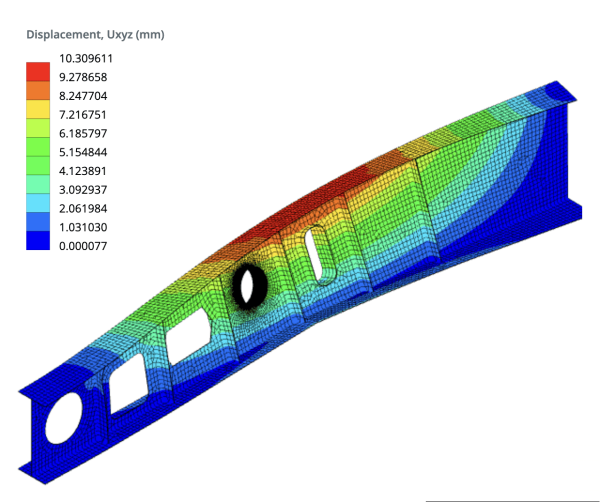
SSS
Evet, Üye Tasarımcı, S3D'den ayrı bir modüldür ancak tamamen entegredir ve bir profesyonel veya kurumsal lisans planının satın alınmasıyla birlikte gelir..
Aylık abonelik için fiyatlandırmamızı buradan görüntüleyebilirsiniz..
Evet, Section Builder'ın içe aktarma işlevini kullanarak özel şekilleri içe aktarabilirsiniz.. Bununla ilgili daha fazla bilgiyi dokümantasyon sitemizde veya Bölüm Oluşturucuya Özel Verileri İçe Aktarma ile ilgili örnek sayfada okuyabilirsiniz..

